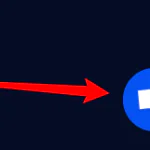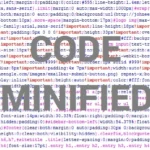Как исправить “робот Googlebot не может получить доступ к CSS и JS”

Вы встречались с предупреждением в Google инструментах для веб-мастеров ‘робот Googlebot не может получить доступ к файлам CSS и JS’ для вашего сайта WordPress? Сообщение содержит ссылки на инструкции о том, как исправить эту проблему, но этим инструкциям не очень легко следовать. В этой статье мы покажем вам, как исправить ошибку “робот Googlebot не может получить доступ к файлам CSS и JS” на вашем WordPress сайте.
Зачем Google требуется доступ к CSS и JS файлы?
Компания Google ориентирована на предоставление более высоких позиций для дружественных веб-сайтов – сайты, которые работают быстро, имеют хороший пользовательский опыт, и т. д. В целях определения пользователя опыта работы веб-сайта, Google необходимо открыть, чтобы иметь возможность посетить сайт в файлах CSS и в JavaScript.
По умолчанию WordPress не блокирует поисковые роботы для доступа к файлам CSS или JS. Однако некоторые владельцы сайтов могут случайно заблокировать их при попытке добавить дополнительные меры безопасности или безопасности WordPress с помощью плагина.
Это ограничивает роботу Googlebot индексировать CSS и JS файлы, которые могут повлиять на ваш сайт в поисковой оптимизации сайта.
Сказав это, давайте посмотрим, как мы можем найти эти файлы и разблокировать их.
Как предоставить Google доступ к файлам CSS и JS
Для начала нужно знать какие файлы Гугл не может открыть на вашем сайте.
Вы можете увидеть, как робот Google видит ваш сайт, нажав на Сканирование » Просмотреть как Googlebot в консоли Google (ранее инструменты для веб-мастеров). Далее, нажмите на кнопку «получить и отобразить» (вы можете сделать это как для настольных, так и мобильных).

Один раз нажали, результат появится в строке ниже. Нажатие на нее покажет вам то, что пользователь видит и то, что видит робот Google при загрузке вашего сайта.

Если вы заметили какую-либо разницу между двумя скриншотами, то это означает, что робот Googlebot не смог получить доступ к CSS/JS файлов. Он также покажет вам ссылку на файлы CSS и JS, которые он не смог открыть.
Вы также можете найти список этих блокированных ресурсов в индекс Google » заблокированные ресурсы.

Нажав на каждый ресурс, вам покажут ссылки на актуальные ресурсы, которые не могут быть доступны для робота Googlebot.
По большой части, это файлы стилей CSS и JS, добавленные в ваш WordPress плагины или темы.
Теперь вам надо будет отредактировать свой файл robots.txt который управляет тем, что Гугл бот видит.
Вы можете отредактировать его, подключив к вашему сайту с помощью FTP-клиента. Файл robots.txt находится в корневом каталоге вашего сайта.

Если вы используете СЕО плагин, то вы можете редактировать robots.txt файл в админке WordPress. Просто зайдите на СЕО » инструменты страницы и затем нажмите на редактор файла.

Вы скорее всего заметите, что ваш сайт запретил доступ к некоторым каталогам WordPress:
User-agent: * Disallow: /wp-admin/ Disallow: /wp-includes/ Disallow: /wp-content/plugins/ Disallow: /wp-content/themes/
Теперь вам надо удалить строки, которые блокируют доступ Google к CSS или JS файлы на вашем сайте. Обычно эти файлы расположены в папке плагины или папок темы. Вам также может понадобиться снять WP-includes и многие темы WordPress и плагины могут вызвать скрипты, находящиеся в папке WP-includes, такие как jQuery.
Некоторые пользователи могут заметить, что их robots.txt файл либо пуст или не существует. Если робот Google не находит файл robots.txt, то он автоматически сканирует и индексирует все файлы.
Тогда почему вы видите это предупреждение?
В редких случаях, некоторые WordPress хостинг провайдеры могут заранее заблокировать доступ к папкам по умолчанию для ботов. Вы можете переопределить это в robots.txt разрешая доступ к заблокированным папкам.
User-agent: * Allow: /wp-includes/js/
Как только вы закончите, сохраните ваш robots.txt файл. Просмотрите как видит инструмент Googlebot, и нажмите на кнопку получить и отобразить. А теперь сравните свои результаты выборки, и вы увидите, что проблема большинства заблокированных ресурсов должна исчезнуть.
Мы надеемся, что эта статья помогла вам решить ошибку ‘робот Googlebot не может получить доступ к CSS и JS файлы’ на вашем WordPress сайте.
Редактор: AndreyEx